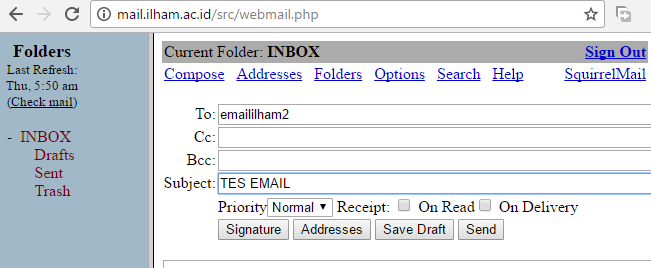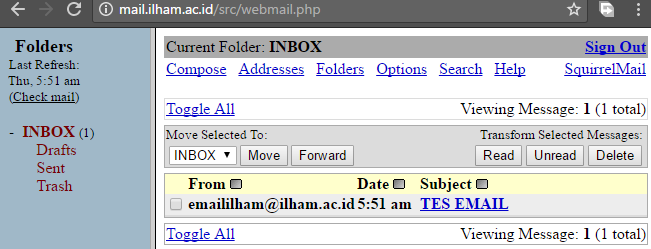3.3 Setting Subdomain Squirrelmail
Langkah 1 | Install webmail yang akan kita gunakan untuk login di mail server postfix
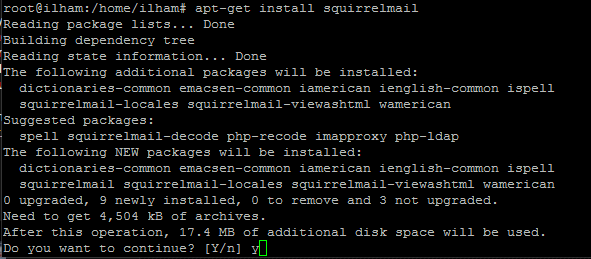
Langkah 2 | setelah proses instalasi selesai kemudian ketikan perintah squirrelmail-configure untuk mengkonfigurasi nama domain
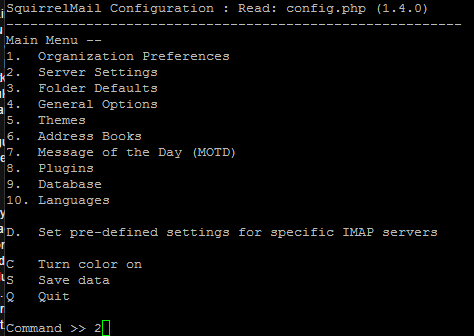
Langkah 3 | pilih 1 untuk memasukan nama domain, kemudian masukan nama domain
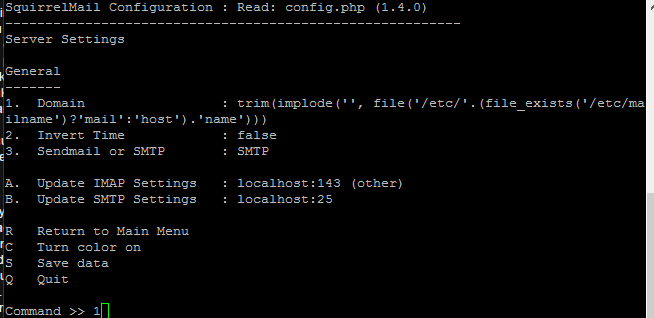
Langkah 4 | setelah memasukan nama domain, kemudian save konfigurasi dengan mengetikan S dan untuk keluar ketikan Q
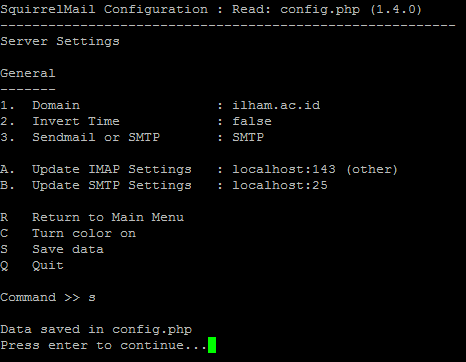
Langkah 5 | Tekan q untuk keluar
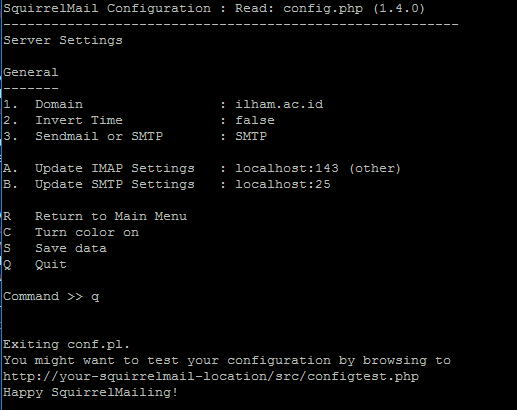
3.3 Membuat akun email
Langkah 1 | user email yang akan kita gunakan untuk login adalah user email yang di gunakan untuk login di ubuntu. Untuk membuat akun tersebut ketikan perintah useradd namaemail
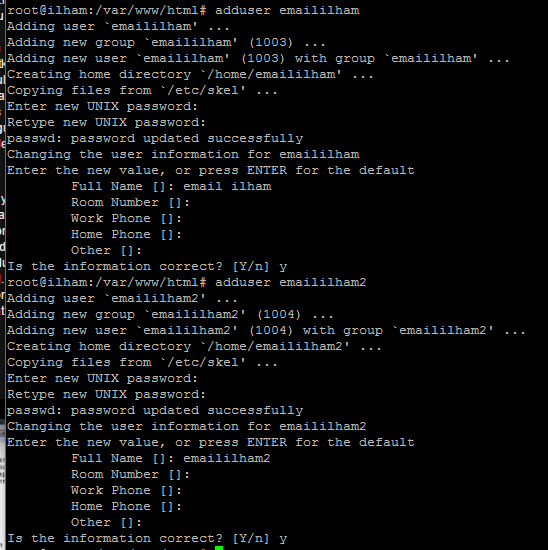
3.4 | Melakukan konfigurasu subdomain untuk web mail
Langkah 1 | Buat shortcut dengan cara mengetikan ln -s lokasiwebmail /var/www/html
![]()
Langkah 2 | edit file dns yang sudah kita buat, kemudian tambahkan record baru yaitu mail dan arahkan ke ip server
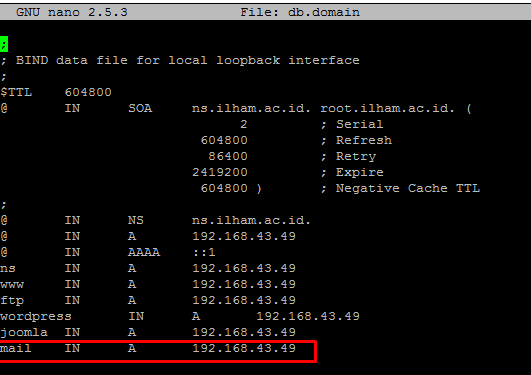
Langkah 3 | Restart bind yang sudah di konfigurasi dan kemudian cek status bind nya
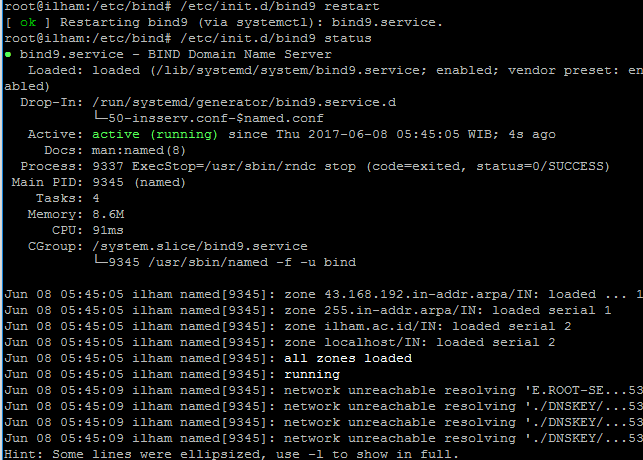
Langkah 4 | cek dns yang sudah kita buat dengan cara mengetikan nslookup namasubdomain dan coba lakukan ping
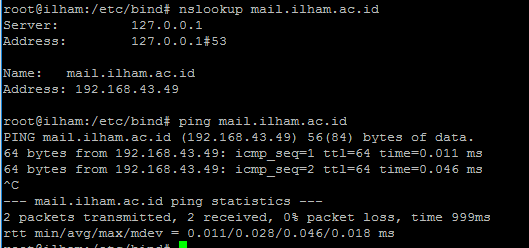
Langkah 5 | kita buat virtual Host baru, copykan file 000-default.conf ke mail.ilham.ac.id

Langkah 6 | buka file mail.ilham.ac.id dan tambhakna servername mail.ilham.ac.id dan tambahkan /var/www/html/squirrelmail
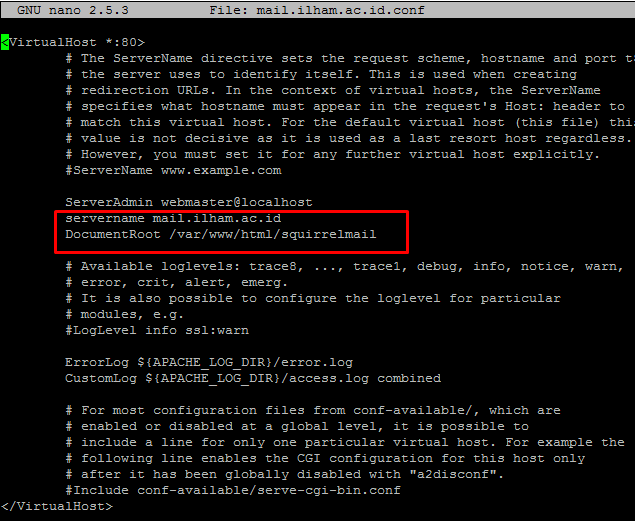
Langkah 7 | aktifkan file configurasi dengan cara mengetikan a2ensite mail.ilham.ac.id dan kemudian reload apache2 dengan cara mengetikan perintah service apache2 reload

Langkah 8 | buka url subdomain webmail yang sudah di buat
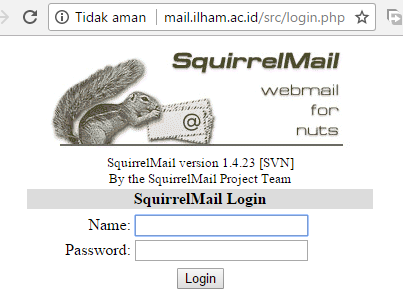
Langkah 9 | login menggunakan akun yang sudah kita buat sebelumnya
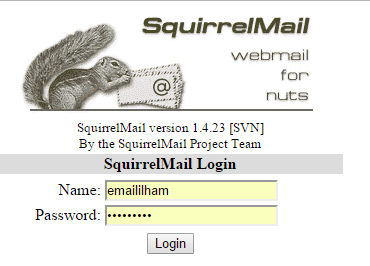
Akun email 1
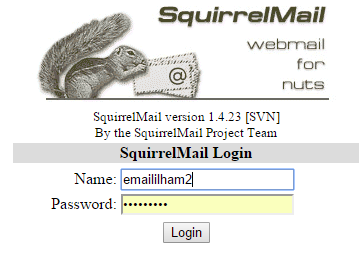
Akun email 2
Langkah 10 | lakukan uji coba kirim email dari email akun 1 ke email akun 2
Jika sudah sukses, berarti konfigurasi berjalan dengan benar.